Backup iTunes uz iCloud, vai tas ir iespējams?
Kas ir pirmais, kas jums prātā?kad mēs runājam par mūziku un mobilajām ierīcēm? Ja esat iPhone lietotājs (un vairums tehnoloģiju lietotāju, kas tur ir bijuši pietiekami ilgi), ir tikai viens vārds: iTunes. Šī multivides pārvaldība ir viena no pirmajām un pasaulē visbiežāk izmantotajām. Tā ir kļuvusi par noklusējuma multividi. pārvaldība iOS ierīcēs. Ne tikai tāpēc, ka tā ir iebūvēta operētājsistēmā, bet arī tāpēc, ka tā ir arī viena no labākajām.
Tā kā lielākā daļa lietotāju neuztraucās meklētalternatīvas, viņi visus savus multivides failus iekļauj iTunes, ieskaitot mūziku, filmas un daudz ko citu. Izmantojot šos ļoti svarīgos datus, ir dabiski, ka ir jābūt veidiem, kā to dublēt. Pirmais, kas nāk prātā, ir iCloud, jo tas ir arī noklusējuma dublējuma iespējas iPhone lietotājiem.
Bet vai jūs varat dublēt iTunes iCloud?
- 1. daļa: dublējiet iTunes iCloud - neiespējama iespēja
- 2. daļa: iCloud dublēšana salīdzinājumā ar iTunes dublēšanu
- 3. daļa: labākā alternatīva iTunes / iCloud dublēšanai
1. daļa: dublējiet iTunes iCloud - neiespējama iespēja
Tas, ko daudzi lietotāji neapzinās, ir tas, ka iCloud tiek dublētanav paredzēts iTunes bibliotēkas satura dublēšanai. Un pat ja vēlaties, iTunes bibliotēku nevar dublēt iCloud. IOS iestatījumos to nav iespējams izdarīt. Labāka izvēle ir izmantot vietējo iTunes dublējumu.
Kāpēc Apple nolemj ierobežot iCloud dublēšanas iespējas un atstāja iTunes bibliotēku no tā? Ir daži loģiski iemesli.
Var droši teikt, ka visi iPhonepastāv (un joprojām darbojas) šodien ir vismaz 16 GB iekšējās atmiņas. Normāli lietotāji lielāko daļu šīs atmiņas vietas izmanto, lai saglabātu mūziku un filmas iTunes bibliotēkā. Bet bezmaksas lietotājiem iCloud krātuvei ir tikai 5 GB vietas. Šī 5 GB vieta joprojām tiks sadalīta vairākās ierīcēs ar vienu un to pašu Apple ID. Vienkārši nepietiek vietas visu šo dziesmu, filmu un TV seriālu piepildīšanai.
Un pat tad, ja lietotājs izvēlas uzlabot savuiCloud krātuve, būtu pārāk dārgi to izmantot tikai multivides dublējumam. Turklāt Apple lietotājiem piedāvā labākas iespējas mākoņu bāzes Apple Music vai iTunes Match veidā, kas ir īpaši izstrādāts tam.
Īsumā, iTunes dublēšana iCloud nav iespējama.
2. daļa: iCloud dublēšana salīdzinājumā ar iTunes dublēšanu
Salīdzināsim iCloud dublējumu un iTunes dublējumu. Kādas ir to priekšrocības un trūkumi? Kā vislabāk izmantot katru metodi?
iCloud dublējums
Pirmajās iPhone dienās vienīgā rezerves iespēja ir iTunes dublējums. Lietotāji, izmantojot datu kabeli, savieno savas iOS ierīces ar datoru, aktivizē iTunes un no turienes pārvalda dublējumu.
Cenšoties nogriezt vadu, iCloud bijadzimis. Tas ļauj jums bez vadiem un automātiski dublēt datus iCloud kontā, kad ierīce ir pievienota, bloķēta un savienota ar Wi-Fi. Jebkurā laikā varat arī manuāli uzsākt dublēšanu. Apple nodrošina 5 GB bezmaksas mākoņu krātuves vietu katram Apple ID, bet papildu iCloud krātuve ir pieejama par maksu.
Cik ērti, kā var šķist, šī metode to nedaraveiciet pilnu dublējumu. Tas dublē tikai to, ko Apple uzskata par "vissvarīgākajiem datiem" jūsu iOS ierīcē: jūsu kameras rullīti, kontus, dokumentus un iestatījumus. Tāpēc iCloud dublējumu vislabāk izmantot, kad atrodaties ceļā, jums ir minimāls datu dublējumkopijas vai vienkārši nevarat nokļūt Mac vai PC.

iTunes dublējums
Efektivitātes labad lietotnes un multivides failitiek izslēgti no iCloud dublēšanas. Jūsu iegādātās lietotnes, mūzika, filmas un grāmatas tiks atkārtoti lejupielādētas no App, iTunes un iBook veikaliem, kad jūs https://www.tenorshare.com/icloud/restore-iphone-from-icloud-backup.html.
Bet to pašu nevar teikt par jūsumūzika vai https://www.tenorshare.com/, kas nav iegādāti caur iTunes, https://www.tenorshare.com/iphone-xs/recover-photos-videos-from-iphone-xs.html, kas nav izstrādāti. t, kas tiek glabāti vietējā kameras sarakstā, jūsu https://www.tenorshare.com/iphone-recovery/recover-deleted-call-history-on-iphone.html, sākuma ekrāna izvietojums un citi dati. Lai droši izveidotu šo failu dublējumu, jums būs jāizmanto iTunes, lai dublētu savus datus.

3. daļa: labākā alternatīva iTunes / iCloud dublēšanai
Gan iCloud Backup, gan iTunes Backup ir savspriekšrocības un trūkumi, un lietotājiem jāizvēlas izmantot tos abus. Bet, ja ir kāda bezmaksas alternatīva, kurai būtu vislabākā no abām iespējām, cilvēki noteikti izvēlētos šo labāku alternatīvu.
Iepazīstieties ar https://www.tenorshare.com/products/icarefone.html - tas ir Šveices armijas nazis visām lietām, kas saistītas ar jūsu iOS ierīču datu dublēšanu. Šeit ir dažas funkcijas:
- Brīvi dublējiet datus un selektīvi atjaunojiet ierīcē;
- https: //www.tenorshare.com / iphone-xs / how-to-transfer-music-to-iphone-xs.html, https://www.tenorshare.com/transfer-photo/transfer-photos-from-pc-to-iphone-without- itunes.html, https://www.tenorshare.com/ipad/transfer-videos-from-ipad-to-pc.html, https://www.tenorshare.com/iphone-xs/how-to-transfer- kontakti-to-iphone-xs.html, SMS bez ierobežojumiem;
- Saglabājiet iPhone / iPad / iPod no izplatītām iOS problēmām;
- Uzlabojiet ierīces veiktspēju (iekļauts iPhone XS / XS Max / XR);
Un programmatūras lietošana ir vienkārša. Šeit ir norādītas datu dublēšanas un atjaunošanas darbības.
Kā dublēt savus datus
1. darbība: pievienojiet ierīci
Lejupielādējiet un instalējiet iCareFone datorā vai Mac, pēc ierīces pievienošanas atlasiet “Dublēšana un atjaunošana" sākt.
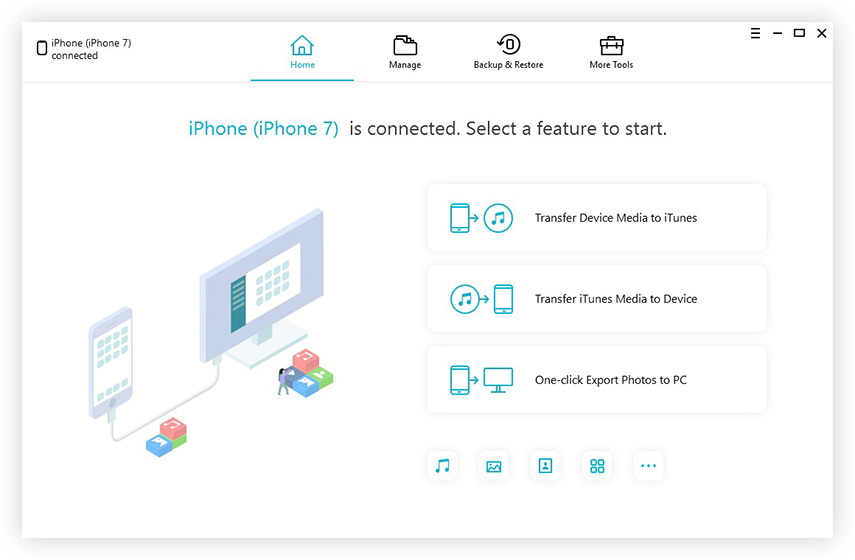
2. solis: atlasiet Faili
Varat atlasīt dublējamo failu tipus vai atstāt to noklusējuma vietā, kur ir atlasīti visi failu tipi. Pēc tam noklikšķiniet uz “Dublēt”, lai sāktu datu dublēšanu.
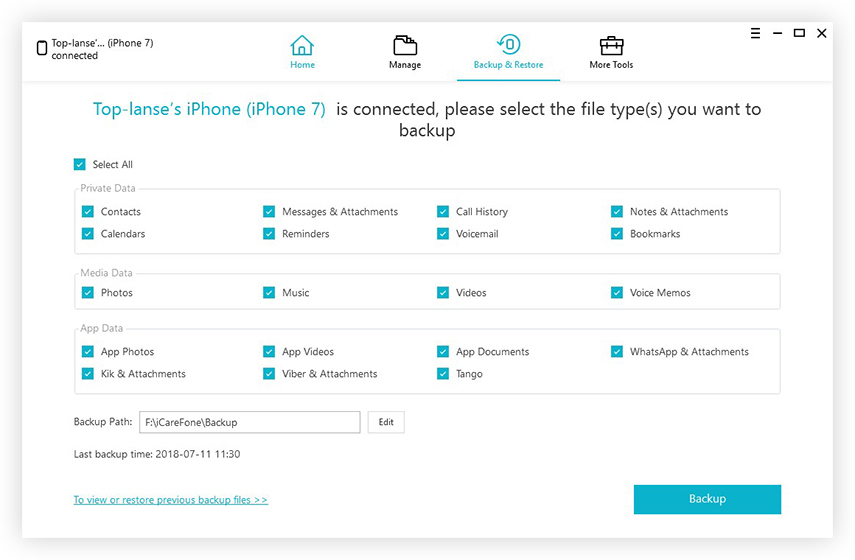
3. darbība: dublējums ir pabeigts
Kad viss process ir pabeigts, varat atlasīt “Skatīt dublējuma datus”, lai pārbaudītu dublējuma faila vietu.

Kā atjaunot savus datus
1. darbība: atlasiet dublējuma failu
Pēc ierīces dublējuma atlasiet “Dublēšana un atjaunošana"pēc tam noklikšķiniet uz"Lai skatītu vai atjaunotu iepriekšējos dublējuma failus"no apakšējā kreisā stūra. Tiks parādīti visi dublējuma faili, kurus izveidojusi iTunes vai iCareFone.

2. darbība: skenēšana un priekšskatīšana
Varat atlasīt dublējamo failu tipus vai atstāt to noklusējuma vietā, kur ir atlasīti visi failu tipi.

3. darbība: atjaunošana pabeigta
Kad skenēšanas process ir beidzies, varat izvēlēties failus, kurus vēlaties eksportēt tieši uz datoru vai ierīci.
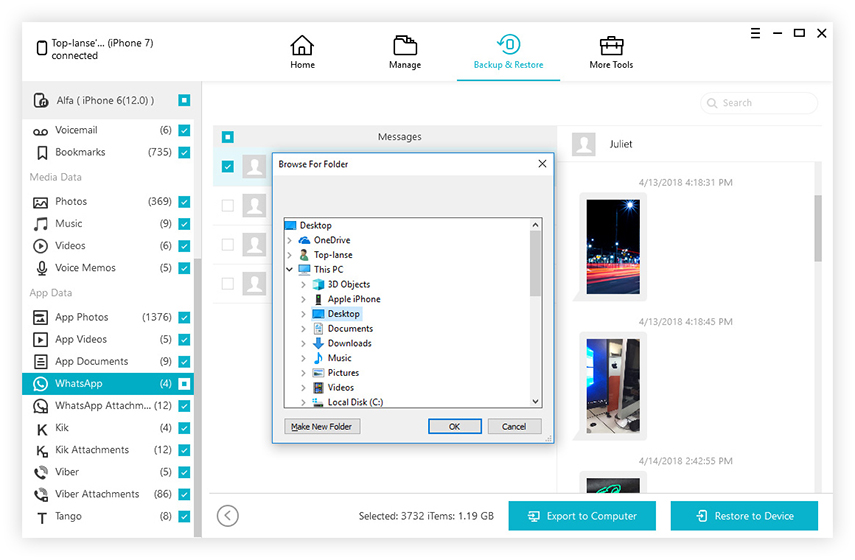
Secinājums
Lai gan jūs nevarat dublēt iTunes iCloud, jūs to varatlai datus saglabātu, izmantojiet gan iTunes dublējumu, gan iCloud dublējumu. Pirmajā opcijā dati tiks saglabāti jūsu datorā, taču jūs nevarat atlasīt noteiktus dublējamā failus. Otrajā opcijā dati tiks saglabāti mākonī un zināmā mērā var atlasīt dublējamo failu veidu. Problēma ir iCloud dublēšanas bezmaksas iespēja ir maza. Ja vēlaties paplašināt vietu, tā jums izmaksās.
Ieteicamais veids ir izmantot šo https://www.tenorshare.com/products/icarefone.html, lai apstrādātu visas jūsu iOS ierīču rezerves kopijas.



![[iOS 12 Supported] Kā noņemt fotogrāfijas, videoklipus, WhatsApp ziņojumus, kontaktus no iCloud ar iCloud Extractor Mac](/images/iphone-data/ios-12-supportedhow-to-extract-photos-videos-whatsapp-messages-contacts-from-icloud-with-icloud-extractor-m.jpg)





